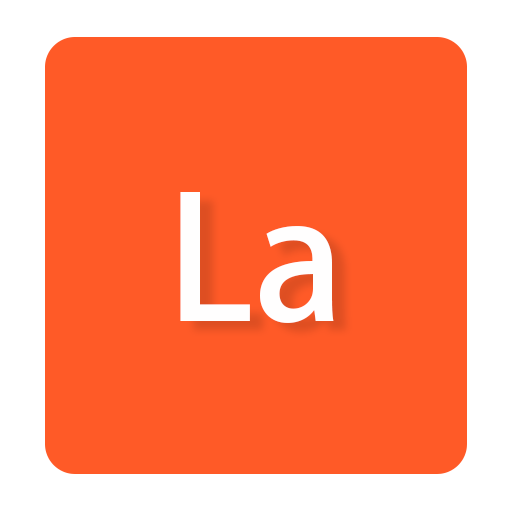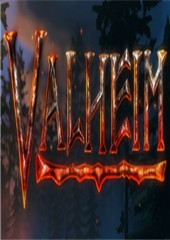win7系统下载u盘版安装教程
时间:2023-06-29 17:31:45
win7系统下载u盘版安装教程是怎样的?如果要u盘装win7系统的话,我们光是把win7直接下载到u盘上是不能直接进行系统重装的,在win7系统下载u盘版前首先要制作个u盘启动盘才算完整的操作。下面就来看看u盘装win7系统的详细操作究竟是怎样的。
下面就告诉你怎么用u盘装系统。
1.下载u启动装机版并安装至本地磁盘;
2.一个正常使用的u盘,容量建议8G以上
第一步
打开u启动装机版,将准备好的u盘插入电脑usb接口并静待软件对u盘进行识别,由于此次u启动采用全新功能智能模式,可为u盘自动选择兼容性强与适应性高的方式进行制作,相较过去版本可省去多余的选择操作。故而建议保持当前默认参数设置,直接点击“开始制作”即可:
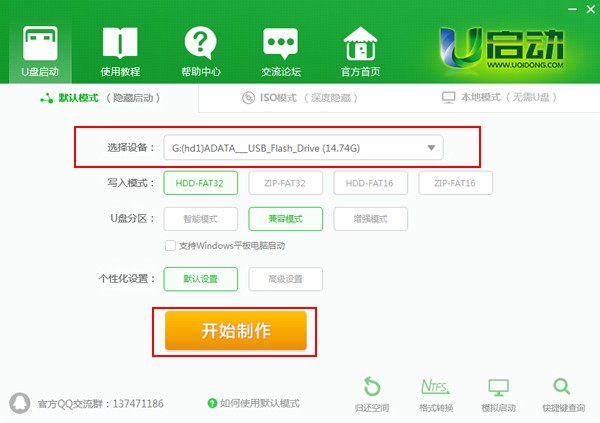
win7系统下载u盘版安装教程图1
第二步
此时,弹出的警告窗口中告知会清除u盘上的所有数据,请确认u盘中数据是否另行备份,确认完成后点击“确定”:
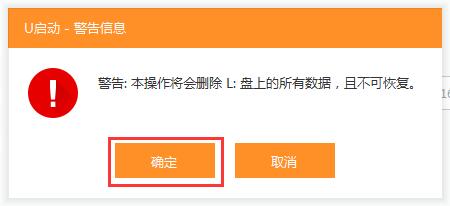
win7系统下载u盘版安装教程图2
第三步
制作u盘启动盘需要一点时间,制作过程请勿操作与u盘相关的软件,静候制作过程结束即可:
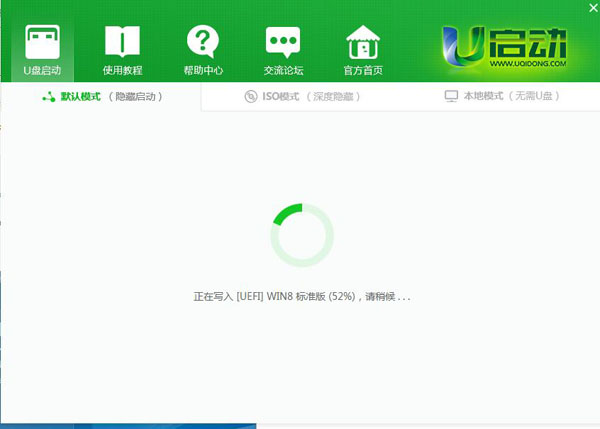
win7系统下载u盘版安装教程图3
第四步
待制作完成后,我们可点击“是”对制作好的u盘启动盘进行模拟启动测试:
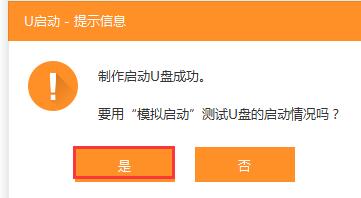
win7系统下载u盘版安装教程图4
第五步
若看到以下启动界面,则说明u盘启动盘已制作成功(注意:此功能仅作启动测试,切勿进一步操作),最后按组合键“Ctrl+Alt”释放出鼠标,点击右上角的关闭图标退出模拟启动测试:
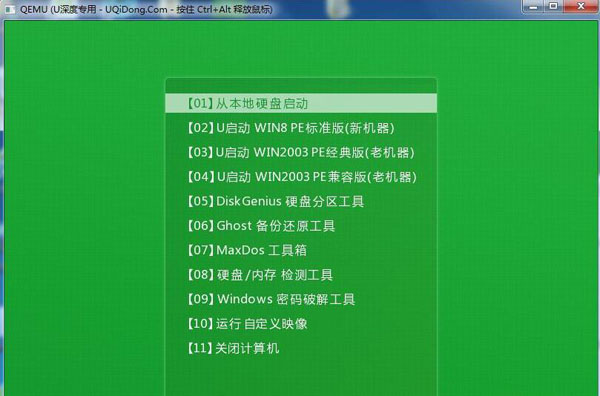
win7系统下载u盘版安装教程图5
用u盘启动盘安装系统的步骤:
1.硬盘模式更改为ahci模式
2.制作u启动u盘启动盘
3.下载原版win7系统镜像并存入u盘启动盘
第一步:
将准备好的u启动u盘启动盘插在电脑usb接口上,然后重启电脑,在出现开机画面时通过u盘启动快捷键进入到u启动主菜单界面,选择【02】U启动Win8PE标准版(新机器)选项:

win7系统下载u盘版安装教程图6
第二步:
进入pe系统u启动pe装机工具会自动开启并识别u盘中所准备的原版win7系统镜像,建议参考下图的内容选择系统版本以及磁盘安装分区,操作完成后点击确定:
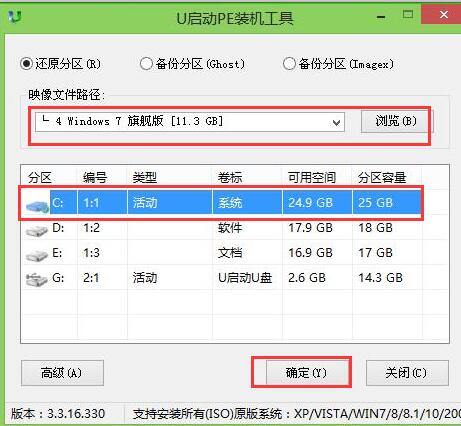
win7系统下载u盘版安装教程图7
第三步:
此时弹出的确认提示窗口中,勾选复选框“完成后重启”,接着点击确定,如图:
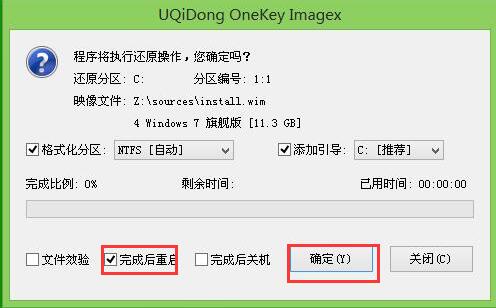
win7系统下载u盘版安装教程图8
第四步:
此过程大约需要数分钟的时间,在此切勿操作其他相关u盘操作,操作结束后在弹出的窗口中点击“是”重启计算机即可:
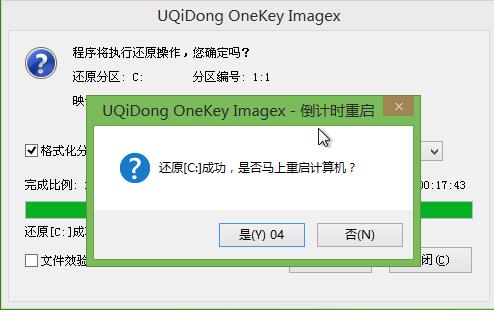
win7系统下载u盘版安装教程图9
第五步:
最后电脑会继续执行剩余原版win7系统安装步骤,敬请耐心等待:
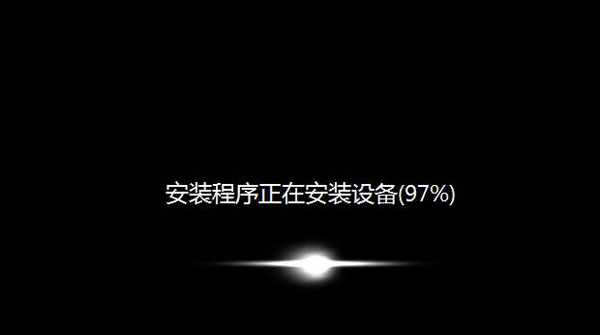
win7系统下载u盘版安装教程图10
第六步:
安装完成之后需要进行系统相关设置,设置完成便能进入win7系统:

win7系统下载u盘版安装教程图11
以上就是相关win7系统下载u盘版安装教程的全部内容了,通过小编上述步骤,你的u盘启动盘制作好了吗?只有制作好了u盘启动盘,你才能进行下一步的win7系统下载u盘版,接下来来的u盘装win7系统就要简便多了,如果你还不会u盘装win7系统的话,相信多练习就能成功安装系统了。

明日之后在近期更新之后新加入了樱花树,这一全新的植被加入游戏之后自然引起了不少玩家的好奇,想要一探究竟,了解到底明日之后樱花有什么用。优基地本次就为各位玩家带来了明日
在我们的日常使用中, Windows 10 的C盘(即系统盘)通常会因为安装软件、存储文件等原因而逐渐变得拥挤。这个时候,可能会有人想要为C盘分区,释放一些空间,或者创建新的区域来存储文件。但你可能会问,如何进行这种分区操作呢?别担心,我会为你提供详细的步骤和技
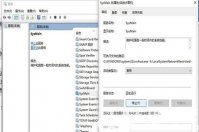
win10笔记本用户在刚开机的时候发现自己的系统的占用内存特别高,超过了正常水平,因此想要知道win10笔记本开机内存占用高怎么办,其实大部分情况都是因为系统中有各种服务在运行,

在使用浏览器的时候,可能会去查看历史记录。不同的浏览器,查看历史记录的地方是不一样的。下面,小编就为大家分享一下YY浏览器怎么看历史记录的方法。

可在主题活动[碧海澄空]开启时的第二期兑换商店中进行兑换,活动结束后也可以通过商城来进行兑换哦!

今天继续给大家分享腾讯视频方面的内容。腾讯视频播放器能够更换UI,同时内容也可以根据你的喜欢定制。通过腾讯视频视频,你将会获得更加个性化的体验。腾讯视频是一款用户量较大的在线播放软件。腾讯视频视频播放器为您推荐更多精选热门视频,通过不同条件进行筛选快速给你定位匹配想要的结果,提供各种各样的图像质量,多语言切换和下载。精彩电影可以分享到社交平台,与好友共享,vip会员拥有增片资格,让没有vip的好友也可以及时看新电影。腾讯视频在电视剧和电影播放过程中无广告,只要点击播放按钮,除了开头的广告外,视频畅快从头看

复古可爱相机软件实用的相机app,汇集了众多特效,可以让拍出来的照片非常有复古质感,自带微调功能。 基本简介 复古可爱相机app是一款很特别的相机软件,软件将复古和可爱两种风格

Eartrumpet是专为win10系统推出的音量管理工具,使用该软件就可以针对不同的应用进行音量控制,比如音乐播放器和视频播放器等等都能根据自己的习惯来调节音量。 软件特色 默认对播放设

IE6.0中文版即全称Internet Explorer 6,是微软XP系统中的一项核心技术,IE6.0中文版主要在稳定性与安全性上大幅改善,更加注重个人隐私保护与信息安全,同时IE6.0中文版还提供了大量的新功能,包括图像工具、自动缩放、媒体播放条等。

Downline开源下载工具是一款在GitHub上的开源的音视频下载工具,它的功能十分强大,不同于其他软件的限速,使用这款软件可以不受下载网速限制,直接让你满速下载,感兴趣的朋友不要错